
|
Читайте также: |
1. Запустите программу СУБД Microsoft Access. Для этого при стандартной установке MS Office выполните: Пуск/Программы/ Microsoft Access. В открывшемся окне (рис.8) выберите позицию «Открыть базу данных», а в нижнем окне выберите «База данных Борей».
Примечание. В более ранних версиях MS Office-97 найдите (Пуск/Найти) файл Nwind.mdb, соответствующий базе «Борей».
2. После открытия базы данных «Борей» на экране появится окно с краткой характеристикой базы (рис.9). Нажмите кнопку ОК.
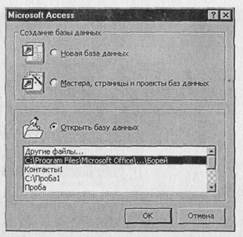
Рис. 8. Открытие базы данных «Борей»
3. Установите табличный вид экрана (Вид/Таблица) для вывода краткого описания объектов базы (рис.10). Изучите структуру базы «Борей», переключая вкладки объектов базы — Таблицы, Запросы, Формы, Отчеты.
На вкладке Таблицы подсчитайте количество таблиц в базе «Борей».

|
| Рис. 9. Окно Характеристика базы данных |
4. Изучите связи между таблицами. Для этого вызовите схему данных командой Сервис/Схема данных или кнопкой Схема данных (рис.11). Определите, с какими таблицами связана таблица «Товары».
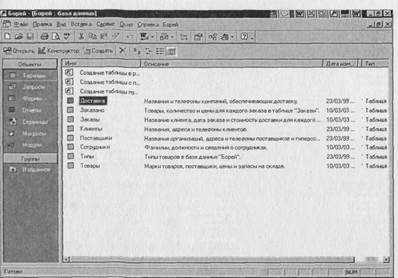
Рис. 10. Таблицы базы «Борей» с описанием
Краткая справка. Таблица - это объект базы данных, предназначенный для хранения данных в виде записей (строк) и полей (столбцов). Обычно каждая таблица используется для хранения однотипных данных по конкретному вопросу.
5. Выберите объект базы - Таблицы. Откройте таблицу «Заказы» двойным щелчком мыши или кнопкой Открыть. Определите, сколько в ней записей и полей. Число записей отображается
в нижней части окна таблицы справа от кнопок управления записями.
6. Произведите сортировку по клиентам в таблице «Заказы». Для сортировки установите курсор в поле Клиент и выполните команду Записи/Сортировка/Сортировка по возрастанию. Подсчитайте количество заказов у первого клиента в списке.
7. Проведите фильтрацию данных таблицы «Заказы» по дате размещения заказа, расположенной в верхней записи (строке). Для фильтрации выделите дату в верхней строке таблицы и
выполните команду Записи/Фильтр/Фильтр по выделенному. Обратите внимание, как изменился вид таблицы - видны данные, относящиеся только к одной дате. Снимите фильтр (Записи/Удалить фильтр). Закройте таблицу «Заказы».
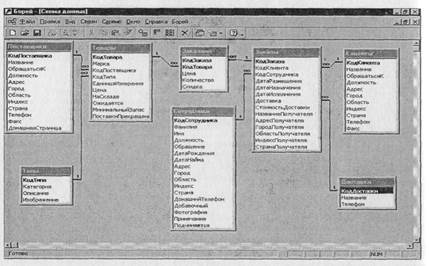
Рис. 11. Схема данных базы «Борей»
8. Откройте таблицу «Клиенты». Определите общее количество клиентов (в нижней части окна таблицы «Клиенты» справа от кнопок управления записями) (рис.12). На рисунке видно, что клиентов - 91.Найдите в поле Город Лондон. Для этого установите курсор в поле Город и выполните команду Правка/Найти. В открыв шемся окне Поиск и замена (рис. 13) на вкладке Поиск введите в качестве образца слово «Лондон» и нажмите кнопку Найти далее. Произойдет поиск, и курсор будет установлен на названии города — Лондон. Закройте окно Поиск и замена.
9.
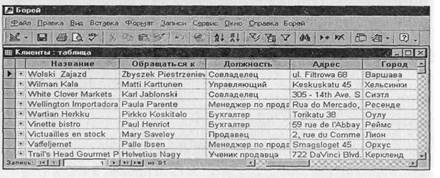
|
| Рис. 12. Таблица «Клиенты» базы «Борей» |
10.

Рис. 13. Поиск по образцу в поле таблицы
10. Выберите фильтрацией клиентов из Лондона (в поле Город выделите слово «Лондон» и выполните команды Записи/ Фильтр/Фильтр по выделенному). Подсчитайте количество клиентов из Лондона.
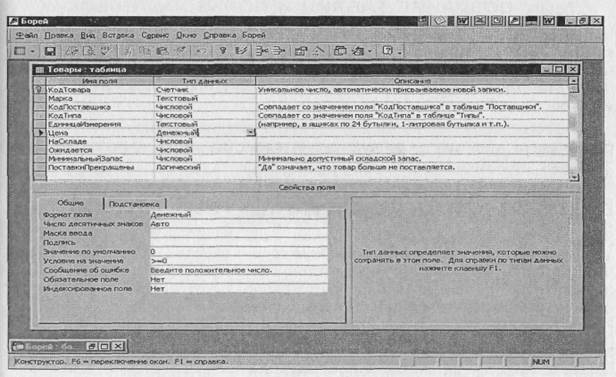
|
| Рис. 14. Окно Конструктор таблицы «Товары» |
Снимите фильтр (Записи/Удалить фильтр). Проведите сортировку по названию клиента (по убыванию).
11. Откройте таблицу «Товары» в Конструкторе, для этого установите курсор на таблицу «Товары» и нажмите кнопку Конструктор (рис.14). Внимательно рассмотрите внешний вид Конструктора таблиц. В верхней части таблицы находится таблица с наименованием полей, их типом данных и описанием. Определите, какое поле — ключевое. В нижней части отображаются свойства поля.
12. Закройте базу данных «Борей» и СУБД MS Access.
Дата добавления: 2015-10-29; просмотров: 114 | Нарушение авторских прав
| <== предыдущая страница | | | следующая страница ==> |
| Порядок работы | | | Порядок работы |